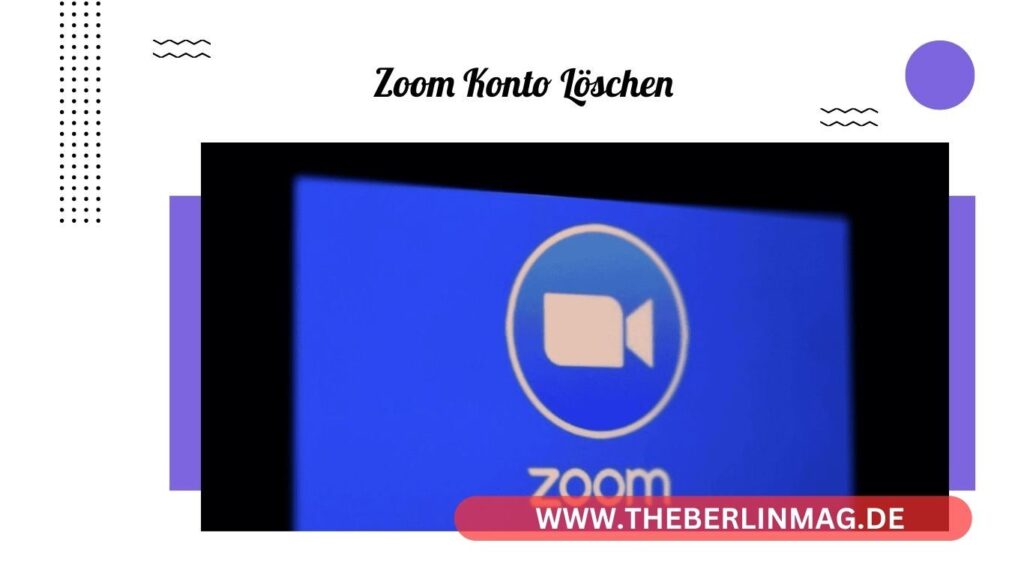
In einer zunehmend digitalen Welt ist es wichtig zu wissen, wie man seine Online-Konten verwaltet. In diesem Artikel erfahren Sie, wie Sie Ihr Zoom-Konto dauerhaft löschen können. Wir erklären die Schritte im Detail und geben Ihnen wertvolle Tipps, um den Prozess so einfach wie möglich zu gestalten.
Warum sollte man ein Zoom-Konto löschen?
Ein Zoom-Konto zu haben, ist für viele Menschen ein wesentlicher Bestandteil ihres digitalen Lebens geworden, besonders während der COVID-19-Pandemie, als Videokonferenzen zur Norm wurden. Trotzdem gibt es verschiedene Gründe, warum man sein Zoom-Konto löschen möchte. Vielleicht verwenden Sie es nicht mehr oder möchten Ihre Daten schützen. Unabhängig vom Grund ist es wichtig zu wissen, wie man diesen Prozess durchführt.
Wie meldet man sich bei Zoom an?
Die Anmeldung bei Zoom ist einfach und erfordert nur wenige Schritte. Besuchen Sie die Zoom-Website oder laden Sie die Zoom-App herunter und erstellen Sie ein Konto mit Ihrer E-Mail-Adresse. Nach der Anmeldung können Sie Ihr Konto bei Zoom verwalten, Meetings planen und an Videokonferenzen teilnehmen.
Unterschied zwischen kostenlosem und kostenpflichtigem Zoom-Konto
Zoom bietet sowohl kostenlose als auch kostenpflichtige Abonnements an. Ein kostenloses Konto erlaubt unbegrenzte Meetings mit einer Dauer von bis zu 40 Minuten für Gruppenanrufe. Kostenpflichtige Konten bieten zusätzliche Funktionen wie längere Meetings, mehr Teilnehmer und Cloud-Speicher.
Wie kündigt man ein kostenpflichtiges Zoom-Abo?
Wenn Sie ein kostenpflichtiges Zoom-Abo haben und es kündigen möchten, müssen Sie sich in Ihr Konto einloggen, zum Navigationsmenü gehen und die Kontoverwaltung aufrufen. Unter „Abonnement“ können Sie das kostenpflichtige Abo kündigen. Stellen Sie sicher, dass Sie die Kündigung vor der nächsten Abrechnung vornehmen, um zusätzliche Gebühren zu vermeiden.
Wie löscht man ein Zoom-Konto über die Website?
Um Ihr Zoom-Konto dauerhaft zu löschen, folgen Sie diesen Schritten:
- Melden Sie sich bei Ihrem Zoom-Konto an.
- Gehen Sie zu Ihrem Kontoprofil.
- Wählen Sie die Option „Konto kündigen“.
- Bestätigen Sie die Löschung durch Klicken auf „Ja“.
Nach dem Absenden wird Ihr Konto gelöscht und Sie haben keinen Zugriff mehr auf Ihre Daten oder Meetings.
Was passiert nach der Löschung des Zoom-Kontos?
Nachdem Ihr Zoom-Konto gelöscht wurde, werden alle Ihre Daten, einschließlich der Meeting-Aufzeichnungen und Kontaktlisten, dauerhaft entfernt. Sie können sich nicht mehr in Ihr Konto einloggen oder frühere Meetings einsehen. Stellen Sie sicher, dass Sie alle wichtigen Daten gesichert haben, bevor Sie den Löschvorgang abschließen.
Wichtige Dinge, die man vor dem Löschen eines Zoom-Kontos beachten sollte
Bevor Sie Ihr Zoom-Konto löschen, sollten Sie einige wichtige Dinge beachten. Überlegen Sie, ob Sie wirklich alle Daten verlieren möchten und ob es Alternativen gibt, wie z.B. das Deaktivieren des Kontos. Wenn Sie ein kostenpflichtiges Abo haben, stellen Sie sicher, dass Sie es kündigen, um zukünftige Abrechnungen zu vermeiden.
Häufig gestellte Fragen zur Löschung eines Zoom-Kontos
Wie kann ich mein Zoom-Konto löschen, wenn ich mein Passwort vergessen habe? Sie können Ihr Passwort zurücksetzen, indem Sie auf „Passwort vergessen“ klicken und den Anweisungen folgen. Nachdem Sie Ihr Passwort zurückgesetzt haben, können Sie den Löschvorgang fortsetzen.
Kann ich mein Zoom-Konto nach der Löschung wiederherstellen? Nein, nachdem Ihr Konto gelöscht wurde, kann es nicht wiederhergestellt werden. Stellen Sie sicher, dass Sie alle wichtigen Informationen gesichert haben, bevor Sie den Löschvorgang abschließen.
Nützliche Tipps für die Verwaltung Ihres Zoom-Kontos
- Regelmäßige Überprüfung: Überprüfen Sie regelmäßig Ihre Kontoeinstellungen und Abonnements, um sicherzustellen, dass alles auf dem neuesten Stand ist.
- Sicherheitsmaßnahmen: Aktivieren Sie die Zwei-Faktor-Authentifizierung, um Ihr Konto zusätzlich zu schützen.
- Datensicherung: Sichern Sie wichtige Daten und Aufzeichnungen, bevor Sie Änderungen an Ihrem Konto vornehmen.
Zusammenfassung: Das Wichtigste in Kürze
- Zoom-Konto löschen: Ein einfacher Prozess, der über die Kontoverwaltung auf der Zoom-Website durchgeführt werden kann.
- Kostenpflichtige Abonnements kündigen: Wichtiger Schritt vor der Löschung, um zukünftige Abrechnungen zu vermeiden.
- Sicherung Ihrer Daten: Stellen Sie sicher, dass Sie alle wichtigen Daten gesichert haben, bevor Sie Ihr Konto löschen.
Mit diesen Informationen sind Sie bestens gerüstet, um Ihr Zoom-Konto dauerhaft zu löschen und Ihre digitalen Konten sicher zu verwalten.
Weitere aktuelle Nachrichten und Updates finden Sie The Berlin Mag.